Hur man delar ett enstaka ark i Google Sheets
Google Ark Google Hjälte / / April 18, 2023

Senast uppdaterad den
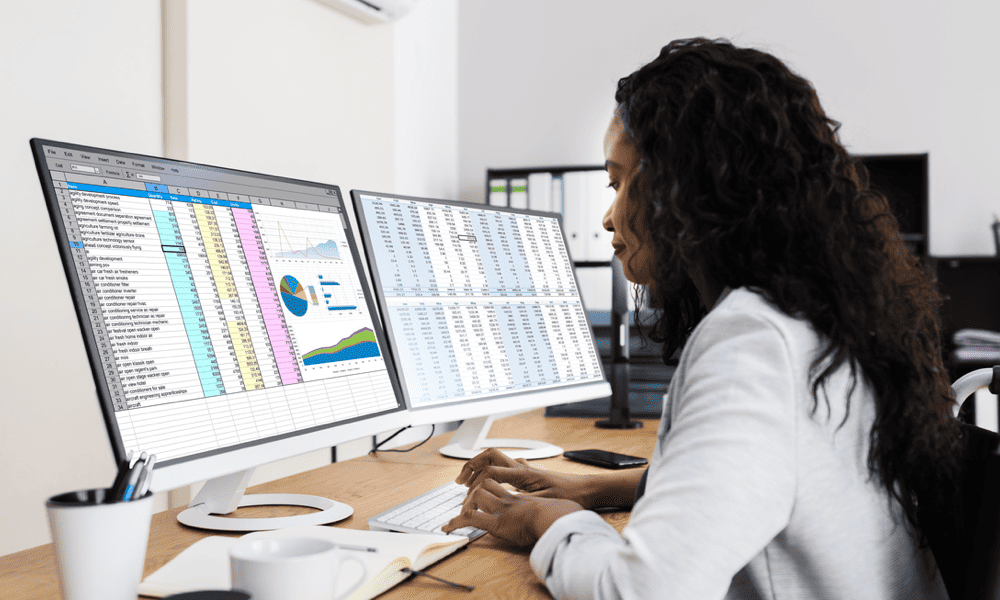
Det finns inte ett inbyggt sätt att dela ett enda ark i Google Sheets, men det finns några lösningar. Den här guiden förklarar hur.
Google Sheets är ett utmärkt verktyg för att samarbeta med andra i kalkylark. Men du kanske bara vill dela ett ark med någon utan att ge dem tillgång till hela kalkylarket.
Tyvärr finns det inget direkt alternativ att bara dela ett ark i Google Sheets. När du klickar på knappen Dela delar du hela kalkylarket med andra.
Vissa lösningar kan dock hjälpa dig att nå ditt mål. Här är några metoder som du kan prova.
Varför ska du dela ett enda ark i Google Sheets?
Du kanske bara vill dela ett ark i Google Sheets av många anledningar. Till exempel:
- Det finns konfidentiell information på andra blad som du inte vill att andra ska se.
- Du har flera ark för olika ändamål eller målgrupper, och du vill undvika förvirring eller röran.
- Du har ett sammanfattningsblad som visar de viktigaste resultaten eller insikterna från din dataanalys, och du vill dela det med andra.
- Det finns ett mallblad som du vill att andra ska kopiera och använda för sitt arbete.
Hur man delar ett enstaka ark genom att länka någon till det
Den här metoden är det enklaste och snabbaste sättet att dela ett arbetsblad i Google Kalkylark. Det kräver inte att du skapar en ny fil eller ändrar några inställningar. Du behöver bara kopiera och klistra in webbadressen till den specifika flik du vill dela.
Det finns en uppenbar nackdel med denna metod. Om du delar ett kalkylblad delar du all data. Även om användaren som klickar på länken kommer till det specifika flikblad du använder, kommer det inte att hindra dem från att titta runt på dina andra databitar.
Så här länkar du någon till ett specifikt arbetsblad i Google Kalkylark:
- Öppna ditt kalkylblad och välj det ark du vill dela.
- Titta på webbadressen till ditt kalkylblad i webbläsarens adressfält. Det borde se ut ungefär så här: https://docs.google.com/spreadsheets/d/123456789abcdefghijklmnopqrstuvwxyz/edit#gid=0
- Lägg märke till delen efter #gid=. Detta är ID: t för ditt aktiva ark. Varje blad har ett unikt ID-nummer. Det första arket är alltid 0.
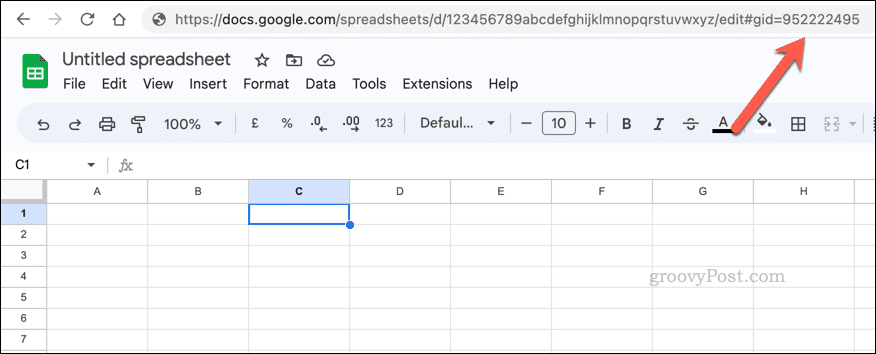
- Kopiera den här webbadressen och skicka den till någon som har tillgång till ditt kalkylark. De kommer att kunna öppna det direkt på det arket.
Hur man delar ett enda ark samtidigt som du skyddar andra ark
Den här metoden är säkrare än den tidigare eftersom den låter dig begränsa vad som kan hända med andra ark eller cellområden i ditt kalkylark.
Detta hindrar dem inte från visning data men kan hindra dem från att redigera den. Du kommer att lägga till ännu mer kontroll över den här funktionen genom att begränsa åtkomsten till kalkylarket som helhet till Visare endast. På så sätt kommer användaren inte att kunna låsa upp cellerna för redigering efteråt.
Så här skyddar du andra ark i Google Kalkylark:
- Öppna ditt kalkylark och välj ett ark utom det du vill dela.
- Gå till Data > Skyddade lakan och intervall.
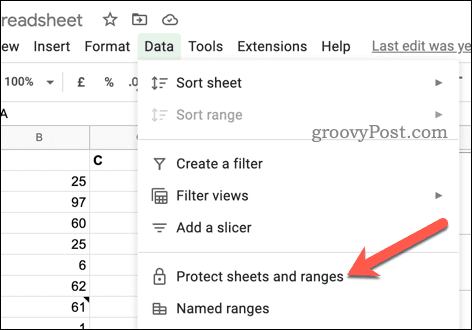
- Gå till i panelen till höger Lägg till ett ark eller intervall > Arbetsblad.
- Ge regeln ett namn (om du föredrar det).
- Välj ett ark från rullgardinsmenyn och klicka sedan Ange behörigheter.
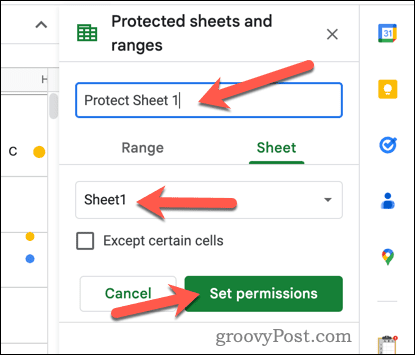
- Välj i popup-fönstret Begränsa vem som kan redigera detta intervall, och välj Beställnings från rullgardinsmenyn.
- Bekräfta vem som har åtkomst att redigera, lägg till eventuella ytterligare namn eller e-postadresser i Lägg till redaktörer låda. Klicka sedan Gjort att avsluta.
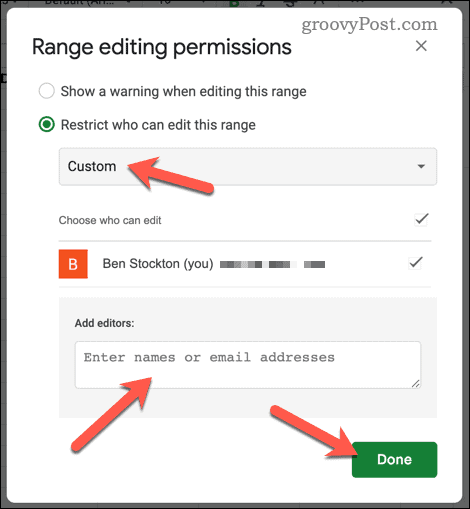
Upprepa dessa steg för varje ark som du inte vill att andra ska kunna redigera.
Hur man delar ett enstaka ark genom att kopiera ett enskilt ark till en ny fil
Om du vill begränsa åtkomsten till ett enstaka ark, är din bästa metod att kopiera arket till ett nytt Google Sheets-kalkylark. Den nya filen kommer bara att innehålla data från detta enstaka ark – övriga data kommer inte att kopieras tillsammans med den.
Så här kopierar du ett enskilt arbetsblad i Google Kalkylark:
- Öppna ditt kalkylblad och välj det ark du vill dela.
- Högerklicka på arkfliken längst ner och gå till Kopia till > Nytt kalkylblad.
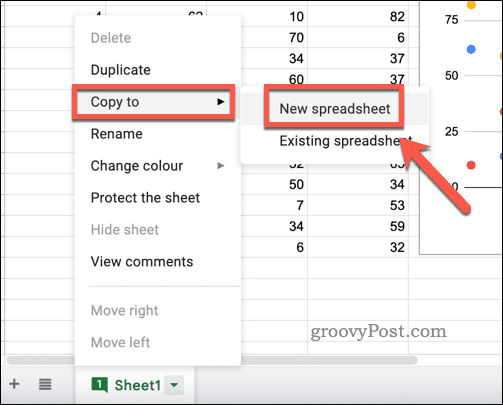
- Klicka efter några sekunder Öppna kalkylark i popup-rutan.
- När du har öppnat det kopierade arket kan du dela det med andra genom att klicka på Dela med sig knappen uppe till höger.
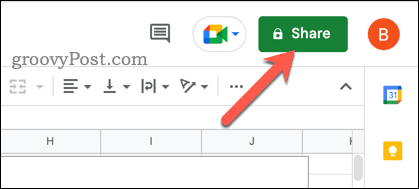
Den största nackdelen med den här metoden är att den bryter alla länkar eller formler som kan fungera i ditt kalkylark. Det är också en kopia, så alla framtida ändringar du gör i ditt ursprungliga kalkylark kommer inte att visas i den nya filen (och vice versa).
Dela dina Google Sheets-data
Att bara dela ett ark i Google Sheets är inte lika enkelt som att dela ett helt kalkylark, men det är möjligt med några knep. Det enklaste sättet är att kopiera ditt ark till en ny fil, men du kan alltid använda några knep (som att låsa din data) för att förhindra onödig redigering.
Nyfiken på att titta under huven på hur ditt kalkylblad fungerar? Du kan visa dina formler för Google Kalkylark för att hjälpa dig att förbättra ditt kalkylblad eller åtgärda eventuella fel.
Har du svårt att se dina uppgifter? Du kan alltid ändra dina cellstorlekar för att reflektera större (eller mindre) databitar. Du kan till och med infoga bilder i dina Google Sheets-celler att presentera dina uppgifter lite annorlunda också.
Så här hittar du din Windows 11-produktnyckel
Om du behöver överföra din Windows 11-produktnyckel eller bara behöver den för att göra en ren installation av operativsystemet,...


